Como ativar os quadros jumbo no Linux
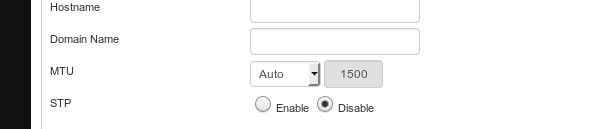
- 989
- 173
- Loren Botsford
Objetivo
Configure o Linux para usar quadros de jumbo.
Distribuições
Isso funcionará com qualquer distribuição Linux.
Requisitos
Uma instalação do Linux em funcionamento com conectividade de rede e privilégios root.
Dificuldade
Fácil
Convenções
- # - requer que os comandos Linux sejam executados com privilégios root diretamente como usuário root ou por uso de
sudocomando - $ - Requer que os comandos do Linux sejam executados como um usuário não privilegiado regular
Introdução
As transferências de arquivos são lentas em sua rede? Você está constantemente passando dados entre seus computadores? Bem, talvez os quadros jumbo sejam para você.
Os quadros jumbo são maiores que as cargas de pagamento de pacotes de rede padrão. Normalmente, o tamanho da carga útil ou MTU (unidade de transferência máxima) é definida como 1500 bytes. Os quadros jumbo podem suportar 9000 bytes por pacote.
Os quadros jumbo diminuem a sobrecarga associada à transferência de arquivos, limitando o número de pacotes que seu equipamento de rede precisa processar.
Configure sua rede
Para que os quadros jumbo funcionem corretamente, todos os dispositivos em sua rede devem ser configurados para usá -los. Dito isto, se eles não o fizerem, não é o fim do mundo. Um dispositivo que não os suporta apenas quebrará os pacotes quando chegarem. Você deve, no mínimo.
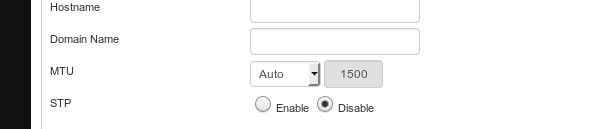
Muitos roteadores têm configurações que permitem alterar o tamanho da MTU. Está em um lugar diferente em cada roteador, mas geralmente aparece em uma guia de configurações gerais que controla todo o dispositivo ou rede.
Ao encontrar, defina -o para um valor que você acha que todos os seus dispositivos podem suportar. Lembre -se, o limite superior para os quadros de jumbo é de 9000 bytes.
Verifique o tamanho da MTU
Agora que sua rede suporta quadros jumbo, verifique o que seu computador está definido como. Provavelmente são 1500 bytes, já que esse é o padrão, mas é bom ter certeza de.
Tudo aqui vai ser tratado com o IP comando. Portanto, use -o para verificar o tamanho da MTU permitido por suas interfaces de rede.
$ IP Link Show | Grep MTU
Os números diretamente após o MTU é o valor que você está procurando.
Defina um novo tamanho
Definir o tamanho da MTU é realmente fácil com IP. Você só precisa dizer qual interface você deseja modificar e o tamanho que deseja defini -lo como.
# link IP Conjunto Eth0 MTU 9000
Você pode definir todas as interface do seu computador, se o seu hardware suportar.
# Link IP Conjunto WLAN0 MTU 9000
Torná -lo permanente
Existem algumas maneiras diferentes de fazer o novo tamanho da MTU permanente. Não há utilidade específica para isso, mas a coisa mais fácil que você pode fazer é criar um script que seja executado no startup para definir o MTU. Se você se sentir muito confortável trabalhando com o Systemd, você pode alterar os arquivos de rede que ele fornece para alterar o MTU padrão também.
Seu script deve parecer algo assim:
#! Link IP/Bin/Bash Conjunto ETH0 MTU 9000; Conjunto de link IP WLAN0 MTU 9000;
Se você estiver no Systemd, crie uma unidade simples e defina -a para executar na inicialização.
Os usuários do OpenRC podem colocar seu script em /etc/init.d/, e executá -lo como um serviço no padrão.
Pensamentos finais
Os quadros jumbo reduzem o estresse em sua rede e podem liberar os recursos computacionais do seu roteador. Eles não vão fazer uma enorme diferença na velocidade da sua rede, mas podem reduzir o tempo necessário para transferências de arquivos.
Tutoriais do Linux relacionados:
- Coisas para instalar no Ubuntu 20.04
- Como impedir a verificação de conectividade do NetworkManager
- Coisas para fazer depois de instalar o Ubuntu 20.04 fossa focal linux
- Download do Linux
- Coisas para fazer depois de instalar o Ubuntu 22.04 Jellyfish…
- Comandos Linux: os 20 comandos mais importantes que você precisa para…
- Melhor distro Linux para desenvolvedores
- Uma introdução à automação, ferramentas e técnicas do Linux
- Comandos básicos do Linux
- Instale Arch Linux na estação de trabalho VMware
- « Fontes de el-alongamento do Debian Apt-Get.lista
- Instale e jogue Overwatch com Lutris no Ubuntu 18.04 »

